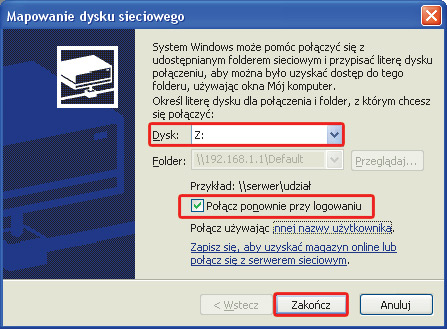Ciekawe funkcje sieci
|
|
|
|
Port USB może być także związany w serwerem druku, dzięki czemu jedna drukarka jest dostępna na kilku komputerach jednocześnie, a zarazem żaden z nich nie musi być stale włączony, by udostępniać funkcje drukowania. Obecne rozwiązania pozwalają równie łatwo korzystać ze skanera, kamerki internetowej czy innego urządzenia USB w sieci, które działa tak, jakby było podłączone bezpośrednio do komputera.

Podłącz dowolną pamięć USB (dysk lub pendrive) do portu USB routera.


Zaloguj się przez przeglądarkę do programu konfiguracyjnego routera. Przejdź do zakładki Storage i podzakładki Disk. Zobaczysz w niej oznaczenie urządzenia podłączonego do USB TRANSCEND.
Router sam utworzy na nim katalog public i udostępni go w sieci pod nazwą Default.
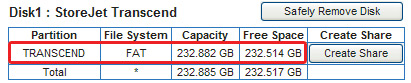

Aby z dowolnego komputera dostać się do plików na dysku podłączonym do routera, otwórz okno Eksploratora Windows i w pasku adresowym wpisz adres IP routera w formacie UNC, np. \\192.168.1.1. Naciśnij klawisz [Enter]. Pojawi się okno logowania (zaloguj się na razie jako admin, z użyciem ustawionego wcześniej hasła), a następnie lista udostępnionych folderów.
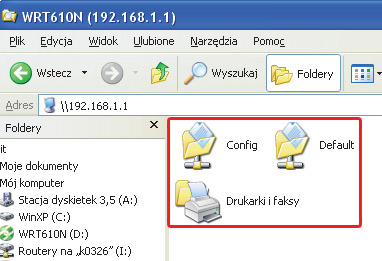

Do plików udostępnianych przez router Linksys masz również dostęp, gdy w pasku adresowym zamiast adresu IP podasz domyślną nazwę routera, czyli \\WRT610N. Nazwę tę możesz zmienić w programie konfiguracyjnym, w zakładce Storage, podzakładce Administration. W polu Server Name wpisz nazwę, pod jaką ma być widoczny router w sieci, a w polu Workgroup Name podaj nazwę grupy roboczej, do której są włączone komputery w domowej sieci. Ułatwi to dostęp do plików, m.in. dlatego, że router pojawi się w otoczeniu sieciowym wraz
z innymi domowymi komputerami.
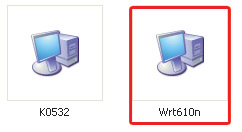

Wszystkie dotychczasowe czynności wykonywałeś jako użytkownik o nazwie admin (z prawem do odczytu i zapisu plików). Dostępne jest także drugie, fabrycznie skonfigurowane konto guest (tylko z możliwością odczytu plików). Warto stworzyć w routerze dodatkowe konto (lub kilka kont dla poszczególnych domowników), by umożliwić innym osobom zapis plików na dysku sieciowym, ale jednocześnie nie zdradzać wszystkim hasła administratora. Nowe konta można dodać w zakładce Storage, podzakładce Administration. Kliknij Create New User.

W oknie, które się otworzy, w polu Name podaj nazwę konta, a w polach Password i Confirm Password także hasło. Musisz też za pomocą opcji Group Member wybrać typ konta: admin to konto z uprawnieniami do zapisu, guest to konto tylko do odczytu. Kliknij Create User, by zakończyć tworzenie konta.
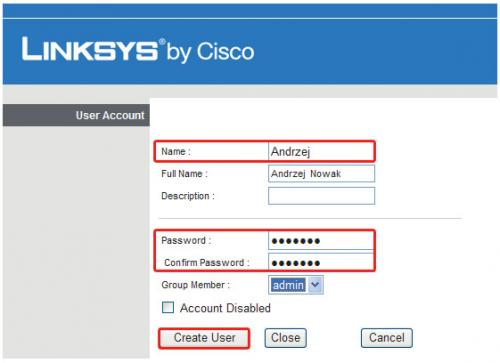

Teraz, gdy będziesz próbował uzyskać dostęp do plików poprzez Eksplorator Windows, będziesz mógł się zalogować do routera na nowo utworzone konto. By jednak móc skorzystać z nowego konta, zresetuj swój komputer.

Jeśli dysk ma być na stałe podłączony do routera, warto na stałe zamapować udostępnione foldery w systemie. Przejdź więc do listy folderów udostępnianych przez router, jak pokazaliśmy w krokach 3 i 4. Kliknij prawym klawiszem myszy folder sieciowy, np. domyślnie tworzony folder Default.
Z menu kontekstowego wybierz polecenie Mapuj dysk sieciowy. W wywołanym oknie wybierz z listy Dysk
dogodną literę napędu, zaznacz opcję Połącz ponownie przy logowaniu
i kliknij przycisk Zakończ. Dzięki temu materiały z sieci będą dostępne zawsze pod tą samą literą napędu. Mapowanie trzeba powtórzyć na komputerze i każdym koncie użytkownika.